iPhoneからPCにファイルにアクセスしたり転送したりしたいですか?AppleのiTunesは選択肢の一つですが、古風なインターフェース、頻繁なクラッシュ、転送速度の遅さから、多くの人が敬遠しています。iTunesを使わずにPCでiPhoneのファイルにアクセスする方法をお探しなら、このガイドが役に立ちます。連絡先、メッセージ、メモ、写真、音楽などのファイルをiPhoneからPCに簡単に転送できる、iTunesに代わる優れた4つのツールをご紹介します。

Coolmuster iOS Assistantを使えば、iPhoneからPCへのファイルの転送やバックアップがiTunesよりも簡単かつ高速になります。iPhoneを接続すると、ファイルが自動的にカテゴリに分類されるので、必要なファイルを簡単に見つけることができます。必要なファイルを選択し、数回クリックするだけでコンピュータに転送できます。さらに、 iPhoneのデータをバックアップする際に、PC上のバックアップの保存場所を選択できます。また、iPhone、iPad、iPodなど、異なるデバイスごとに複数のバックアップを作成することもできます。
Coolmuster iOS Assistantの主な機能:
今すぐCoolmuster iOS Assistantをコンピュータに無料でダウンロードしてください:
iTunesを使わずにPCでiPhoneのファイルにアクセスする方法:
01. Coolmuster iOS AssistantをPCにインストールして起動します。USBケーブルでiPhoneをPCに接続します。iPhoneで「信頼」のメッセージが表示されたらタップすると、ソフトウェアが自動的にiPhoneを検出します。

02 iPhoneのすべてのファイルは左側のパネルに分類されています。アクセスしたいファイルの種類(例えば連絡先)をクリックすると、iPhoneのすべての連絡先がコンピュータに表示されます。

03 iPhoneのファイルを確認し、転送したいものを選択します。「エクスポート」をクリックしてPCに転送します。エクスポートしたiPhoneデータを保存する場所をPC上で指定することもできます。
ビデオガイド:
あなたにおすすめ:
iPhoneの写真をPCで見るには?2025年に使える4つの方法
iCloudは、ファイルを保存・共有するためのApple公式クラウドサービスです。同じApple IDを使用することで、異なるプラットフォームからiPhone上のファイルにアクセスできます。iTunesを使わずにiPhone上のファイルを閲覧するには、iCloudウェブサイトからアクセスしてください。手順は以下のとおりです。

Googleドライブは、ドキュメント、写真、動画などのファイルを安全に保存・共有できる、人気のクラウドサービスです。iCloudと同じように機能します。iTunesを使わずにiPhoneからPCにファイルを転送するのに最適な選択肢となるでしょう。
Google Drive 経由で iTunes を使わずに iPhone からデータを無料で取得する方法:

iPhoneからPCに小さなサイズのファイルをコピーしたい場合、メールを使えば簡単にできます。iTunesを使わずにメールを使ってiPhoneからPCにファイルを転送する方法を学びましょう。

iPhoneとMac間のファイル転送が簡単になります。Mac Mac iTunesを使わずにiPhoneのファイルにアクセスしたい場合は、次の2つのヒントを参考にしてください。
MacでFinderを使う
Finderを使えば、iPhoneからMacにデータを転送できます。手順は簡単です。
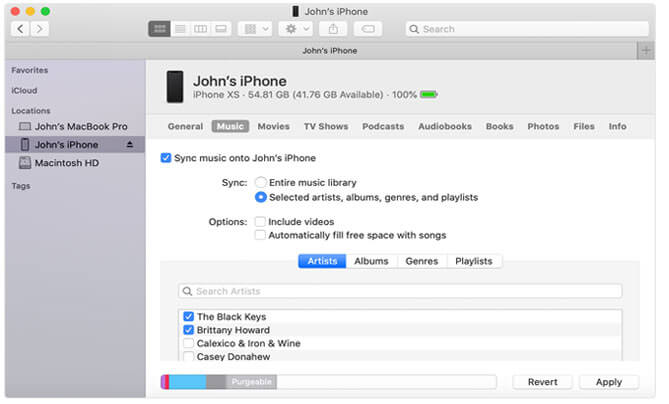
写真アプリの使用
Macの写真アプリを使えば、iPhoneから写真をインポートしてアクセスできます。やり方は以下のとおりです。

iTunesを使わずにiPhoneからPCにファイルを転送する方法は数多くあります。iCloudやGoogle Driveなどのクラウドストレージサービスを使えば、複数のデバイス間で簡単にファイルにアクセスできます。しかし、転送できるファイルの種類が限られており、すべてのファイルを読み込むのに時間がかかることもあります。
iPhoneのファイルに簡単かつ迅速にアクセスしたい場合は、 Coolmuster iOS Assistantのようなサードパーティ製ツールを検討する価値があります。このツールを使えば、PCからiPhoneの一般的なファイルすべてにアクセスできます。USBケーブルを使えば、iPhoneからMacにファイルを素早く転送できます。このツールを無料でダウンロードして、ぜひお試しください。何か問題がございましたら、下のコメント欄にご記入ください。喜んでお手伝いさせていただきます。
関連記事:





